Utilizzo di Fogli connessi
Fogli connessi porta la scalabilità di BigQuery nell'interfaccia familiare di Fogli Google. Con Fogli connessi, puoi visualizzare l'anteprima dei dati BigQuery e utilizzarli in tabelle pivot, formule e grafici creati a partire dall'intero set di dati.
Puoi anche:
Collabora con partner, analisti o altre parti interessate nell'interfaccia familiare di un foglio di lavoro.
Garantire un'unica fonte attendibile per l'analisi dei dati senza ulteriori esportazioni di fogli di lavoro.
Semplificare i flussi di lavoro per report e dashboard.
Fogli connessi esegue le query BigQuery per tuo conto su tua richiesta o in base a una pianificazione definita. I risultati di queste query vengono salvati nel foglio di lavoro per l'analisi e la condivisione.
Esempi di casi d'uso
Di seguito sono riportati solo alcuni casi d'uso che mostrano come Fogli connessi ti consente di analizzare grandi quantità di dati all'interno di un foglio, senza dover conoscere SQL.
Pianificazione aziendale:crea e prepara i set di dati, quindi consenti ad altri di trovare informazioni dai dati. Ad esempio, analizza i dati di vendita per determinare quali prodotti vendono meglio in località diverse.
Assistenza clienti:scopri quali negozi ricevono il maggior numero di reclami ogni 10.000 clienti.
Vendite:crea report interni su finanza e vendite e condividi i report sulle entrate con i rappresentanti di vendita.
Controllo degli accessi
L'accesso diretto a tabelle e set di dati BigQuery è controllato all'interno di BigQuery. Se vuoi concedere a un utente l'accesso solo a Fogli Google, condividi un foglio di lavoro e non concedere l'accesso a BigQuery.
Un utente con accesso solo a Fogli Google può eseguire analisi nel foglio e utilizzare altre funzionalità di Fogli Google, ma non potrà eseguire le seguenti azioni:
- Aggiorna manualmente i dati BigQuery nel foglio.
- Pianifica un aggiornamento dei dati nel foglio.
Quando filtri i dati in Fogli connessi, viene aggiornata la query che invii a BigQuery rispetto al progetto selezionato. Puoi visualizzare la query eseguita con il seguente filtro dei log nel progetto correlato:
resource.type="bigquery_resource" protoPayload.metadata.firstPartyAppMetadata.sheetsMetadata.docId != NULL_VALUE
Controlli di servizio VPC
Puoi utilizzare Controlli di servizio VPC per limitare l'accesso alle risorse Google Cloud . Poiché Controlli di servizio VPC non supporta Fogli, potresti non riuscire ad accedere ai dati BigQuery protetti da Controlli di servizio VPC. Se disponi delle autorizzazioni necessarie e soddisfi le limitazioni di accesso di Controlli di servizio VPC, puoi configurare il perimetro di Controlli di servizio VPC per consentire le query eseguite tramite Fogli connessi. A questo scopo, devi configurare il perimetro utilizzando quanto segue:
- Un livello di accesso o una regola di ingresso per consentire le richieste provenienti da indirizzi IP, identità e dispositivi client attendibili esterni al perimetro.
- Una regola di uscita per consentire la copia dei risultati delle query nei fogli di lavoro degli utenti.
Scopri di più sulla configurazione dei criteri di ingresso e uscita e sulla configurazione dei livelli di accesso per configurare correttamente le regole. Per configurare un perimetro in modo da consentire la copia dei dati richiesta, utilizza il seguente file YAML:
# Allows egress to Sheets through the Connected Sheets feature
- egressTo:
operations:
- serviceName: 'bigquery.googleapis.com'
methodSelectors:
- permission: 'bigquery.vpcsc.importData'
resources:
- projects/628550087766 # Sheets-owned Google Cloud project
egressFrom:
identityType: ANY_USER_ACCOUNT
Prima di iniziare
Innanzitutto, assicurati di soddisfare i requisiti per accedere ai dati BigQuery in Fogli, come descritto nella sezione "Cosa ti serve" dell'argomento di Google Workspace Iniziare a utilizzare i dati BigQuery in Fogli Google.
Se non hai un progetto Google Cloud configurato per la fatturazione, segui questi passaggi:
- Sign in to your Google Cloud account. If you're new to Google Cloud, create an account to evaluate how our products perform in real-world scenarios. New customers also get $300 in free credits to run, test, and deploy workloads.
-
In the Google Cloud console, on the project selector page, select or create a Google Cloud project.
Roles required to select or create a project
- Select a project: Selecting a project doesn't require a specific IAM role—you can select any project that you've been granted a role on.
-
Create a project: To create a project, you need the Project Creator
(
roles/resourcemanager.projectCreator), which contains theresourcemanager.projects.createpermission. Learn how to grant roles.
-
Verify that billing is enabled for your Google Cloud project.
-
In the Google Cloud console, on the project selector page, select or create a Google Cloud project.
Roles required to select or create a project
- Select a project: Selecting a project doesn't require a specific IAM role—you can select any project that you've been granted a role on.
-
Create a project: To create a project, you need the Project Creator
(
roles/resourcemanager.projectCreator), which contains theresourcemanager.projects.createpermission. Learn how to grant roles.
-
Verify that billing is enabled for your Google Cloud project.
- BigQuery viene attivato automaticamente nei nuovi progetti.
Per attivare BigQuery in un progetto preesistente, vai a
Enable the BigQuery API.
Roles required to enable APIs
To enable APIs, you need the Service Usage Admin IAM role (
roles/serviceusage.serviceUsageAdmin), which contains theserviceusage.services.enablepermission. Learn how to grant roles. Crea o apri un foglio di lavoro Fogli Google.
Fai clic su Dati, poi su Connettori di dati e infine su Connetti a BigQuery.
Seleziona un progetto Google Cloud con la fatturazione abilitata.
Fai clic su Set di dati pubblici.
Nella casella di ricerca, digita chicago e seleziona il set di dati chicago_taxi_trips.
Seleziona la tabella taxi_trips e poi fai clic su Connetti.
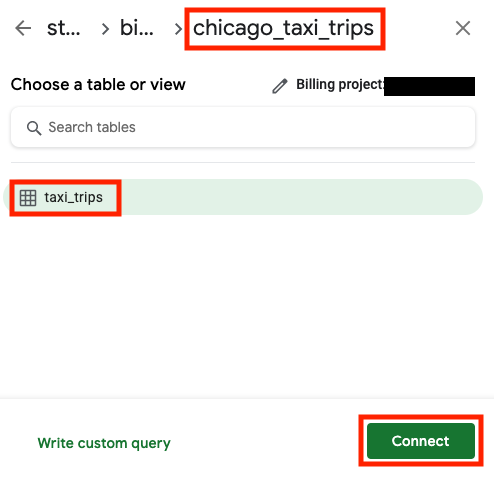
Il foglio di lavoro dovrebbe essere simile al seguente:
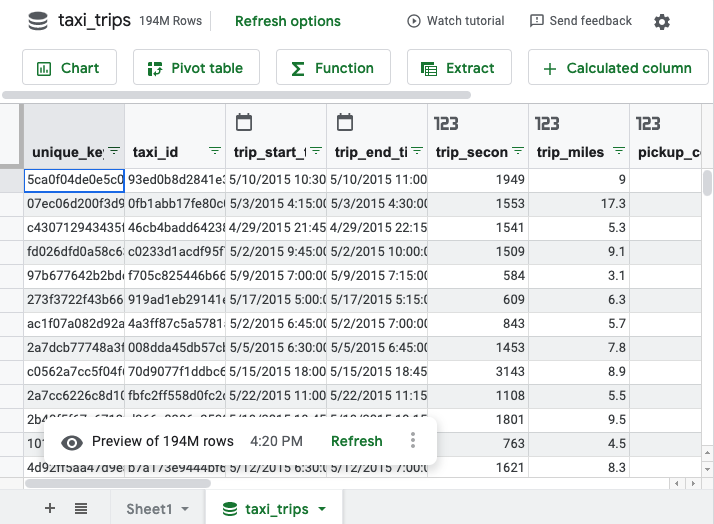
- Se il numero di righe è minore o uguale a 50.000, non è previsto alcun limite di celle.
- Se il numero di righe è maggiore di 50.000 ma minore o uguale a 500.000, il numero di celle deve essere minore o uguale a 5 milioni.
- Se il numero di righe è superiore a 500.000, il pull dei dati non è supportato.
- Seleziona la cella o il grafico che hai creato.
- Tieni il puntatore sopra Aggiorna.
- (Facoltativo) Per aggiornare i risultati della query in Fogli connessi, fai clic su Aggiorna.
Per visualizzare la query in BigQuery, fai clic su Dettagli della query su BigQuery.
La query si apre nella console Google Cloud .
Nella console Google Cloud , vai alla pagina BigQuery.
Nel riquadro a sinistra, fai clic su Explorer:

Se non vedi il riquadro a sinistra, fai clic su Espandi riquadro a sinistra per aprirlo.
Nel riquadro Explorer, espandi il progetto, fai clic su Set di dati e poi sul set di dati che contiene la tabella che vuoi aprire in Fogli Google.
Fai clic su Panoramica > Tabelle e, accanto al nome della tabella, fai clic su Visualizza azioni, quindi seleziona Apri in > Fogli connessi.
Nella console Google Cloud , vai alla pagina BigQuery.
Nel riquadro a sinistra, fai clic su Explorer:

Nel riquadro Explorer, espandi il progetto e fai clic su Query. Trova la query salvata che vuoi aprire in Fogli connessi.
Fai clic su Apri azioni accanto alla query salvata, quindi fai clic su Apri in > Fogli connessi.
In alternativa, fai clic sul nome della query salvata per aprirla nel riquadro dei dettagli, quindi fai clic su Apri in > Fogli connessi.
- In the Google Cloud console, go to the Manage resources page.
- In the project list, select the project that you want to delete, and then click Delete.
- In the dialog, type the project ID, and then click Shut down to delete the project.
Per ulteriori informazioni, consulta l'articolo di Google Workspace Iniziare a utilizzare i dati BigQuery in Fogli Google.
Guarda i video della playlist Utilizzo di Fogli connessi su YouTube.
Per evitare addebiti continui, puoi eliminare le risorse che hai creato. Per maggiori dettagli, vedi Esegui la pulizia.
Aprire i set di dati BigQuery da Fogli connessi
L'esempio seguente utilizza un set di dati pubblico per mostrare come connettersi a BigQuery da Fogli Google:
Inizia a utilizzare il foglio di lavoro. Puoi creare tabelle pivot, formule, grafici, colonne calcolate e query pianificate utilizzando le tecniche di Fogli Google che conosci. Per saperne di più, consulta il tutorial su Fogli connessi.
Anche se il foglio di lavoro mostra un'anteprima di sole 500 righe, tutte le tabelle pivot, le formule e i grafici utilizzano l'intero set di dati. Il numero massimo di righe per i risultati restituiti per le tabelle pivot è 100.000.
Puoi anche estrarre i dati in un foglio Google. Il numero massimo di righe e celle per i risultati restituiti per le estrazioni di dati dipende dalle seguenti condizioni:
Quando utilizzi Fogli connessi per creare un grafico, una tabella pivot, una formula o un'altra cella calcolata dai tuoi dati, Fogli connessi esegue una query in BigQuery per tuo conto. Per visualizzare questa query:
Aprire le tabelle in Fogli connessi
Per aprire una tabella in Fogli connessi:
Aprire le query salvate in Fogli connessi
Assicurati di avere una query salvata. Per saperne di più, vedi Creare query salvate.
Per aprire una query salvata in Fogli connessi:
Pulizia
Per evitare che al tuo account Google Cloud vengano addebitati costi relativi alle risorse utilizzate in questo tutorial:

